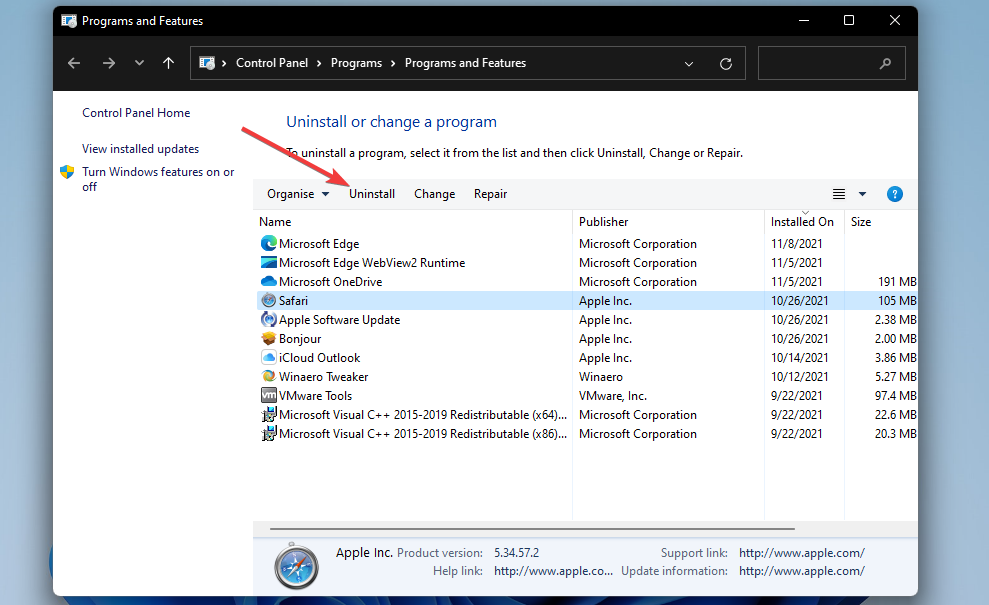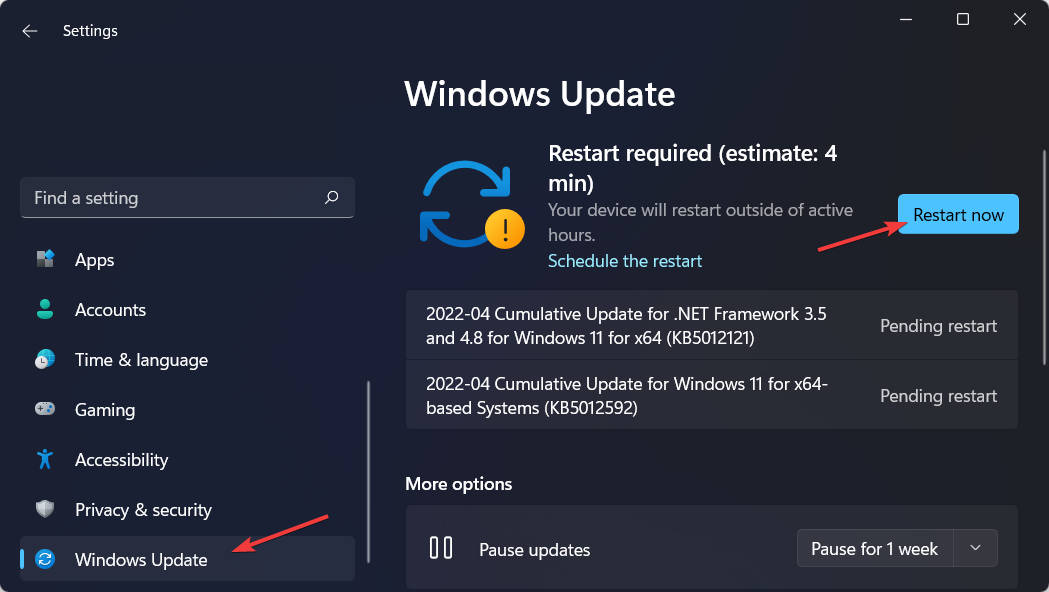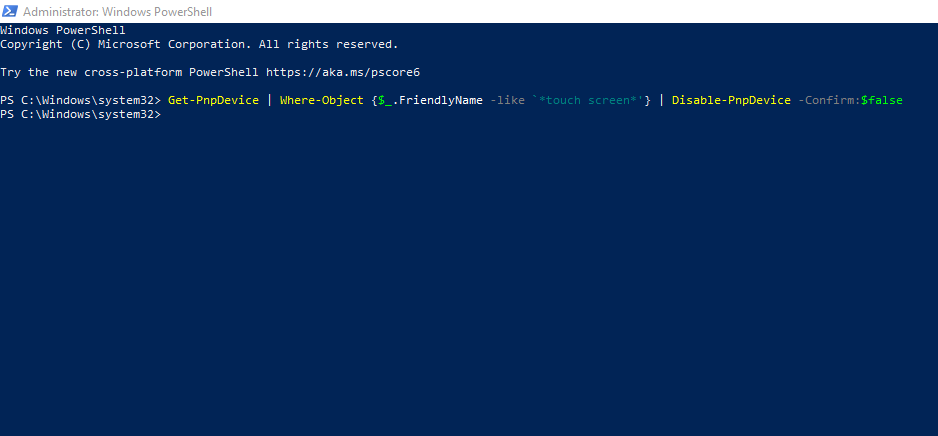Функція «свайп ліворуч» створює незручності для лівшів
- Щоб вимкнути гортання ліворуч у Windows 11, відкрийте GPEdit і деактивуйте політику EdgeUI.
- Ви також можете змінити значення AllowEdgeSwipe за допомогою редактора реєстру.
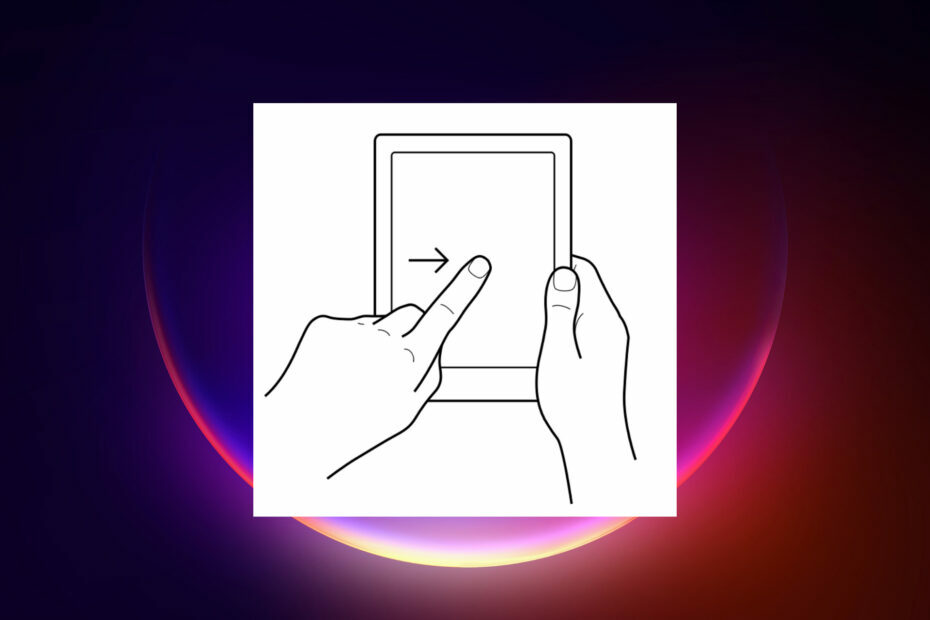
Ліворукі користувачі мають спільну проблему з сенсорними пристроями Windows 11, тому що, коли ви пишете ручкою, рух пальцем ліворуч змушує вас відкривати віджети, а не писати.
Це, мабуть, засмучує, тому в цій статті ми надамо варіанти, як вимкнути гортання ліворуч у Windows 11.
Як працює ліворуч? На пристроях із сенсорним екраном Windows 11, якщо провести пальцем ліворуч від краю екрана, відкриється системний інтерфейс користувача. Зазвичай ви отримаєте екран сповіщень або віджетів.
Як вимкнути гортання зліва в Windows 11?
1. Вимкнення пальця ліворуч у Windows 11 за допомогою редактора групової політики (GPEdit)
- Натисніть перемога + Р ключі, щоб відкрити бігти консоль, вид gpedit.msc, і натисніть Введіть або натисніть в порядку починати Редактор групової політики.
- Тепер перейдіть до такого місця:
Computer Configuration/Administrative Templates/Windows Components/Edge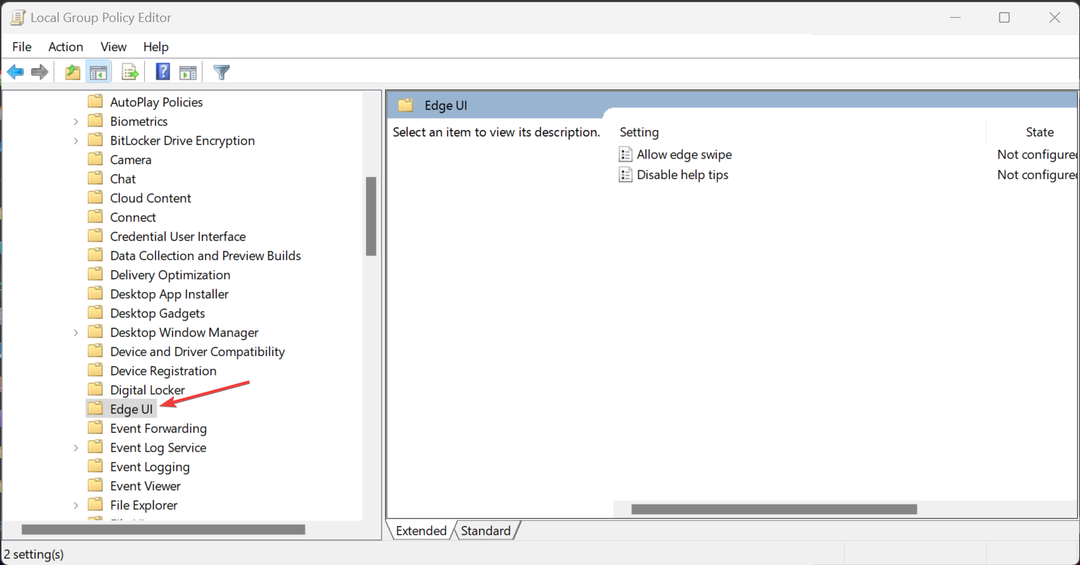
- Двічі клацніть на Дозволити проведення краєм на правій панелі перевірте Вимкнути поле, потім натисніть Застосувати і в порядку кнопки для підтвердження зміни.
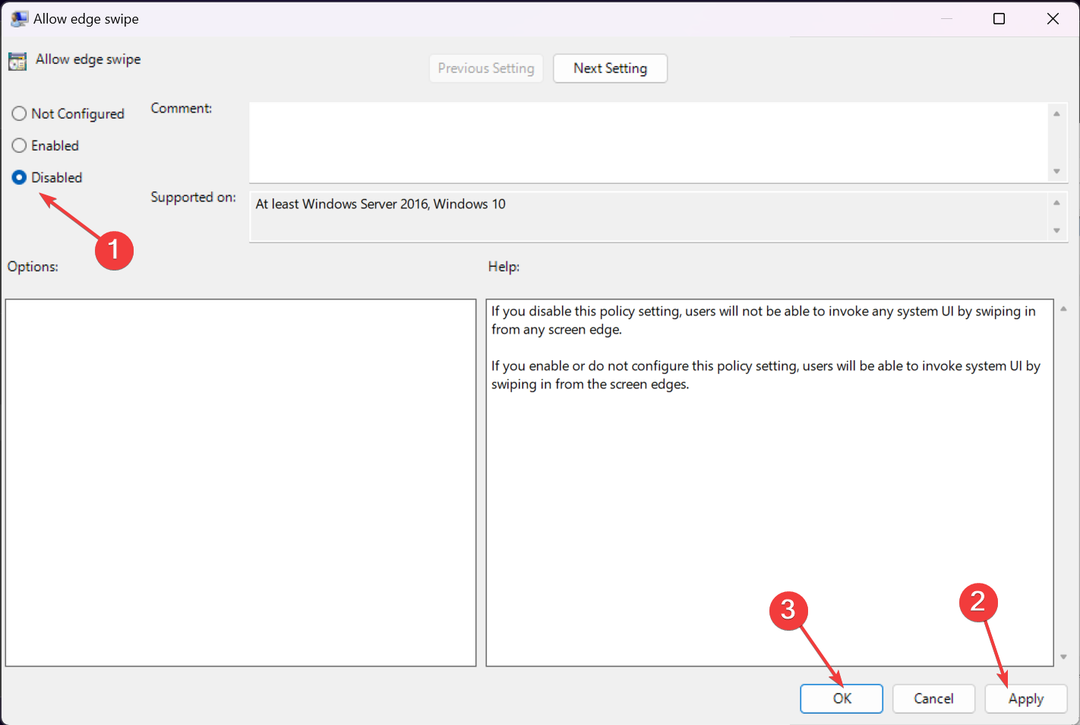
- Тепер перевірте, чи спрацював метод вимкнення пальця зліва в Windows.
Зрозуміло, що зміна політики гортання по краях – це найпростіший спосіб вимкнути гортання по краях екрана, хоча деякі простіші параметри сенсорного екрана були б набагато кориснішими для користувачів.
2. Вимкнення пальця ліворуч у Windows 11 за допомогою редактора реєстру
- Натисніть перемога + Р комбінацію клавіш, а потім введіть regedit у консолі та натисніть Введіть починати Редактор реєстру.
- Перейдіть до наступного ключа:
HKEY_LOCAL_MACHINE\SOFTWARE\Policies\Microsoft\Windows\EdgeUI - Тепер двічі клацніть на AllowEdgeSwipeі встановіть для нього значення 0 щоб вимкнути пальцем по краю.
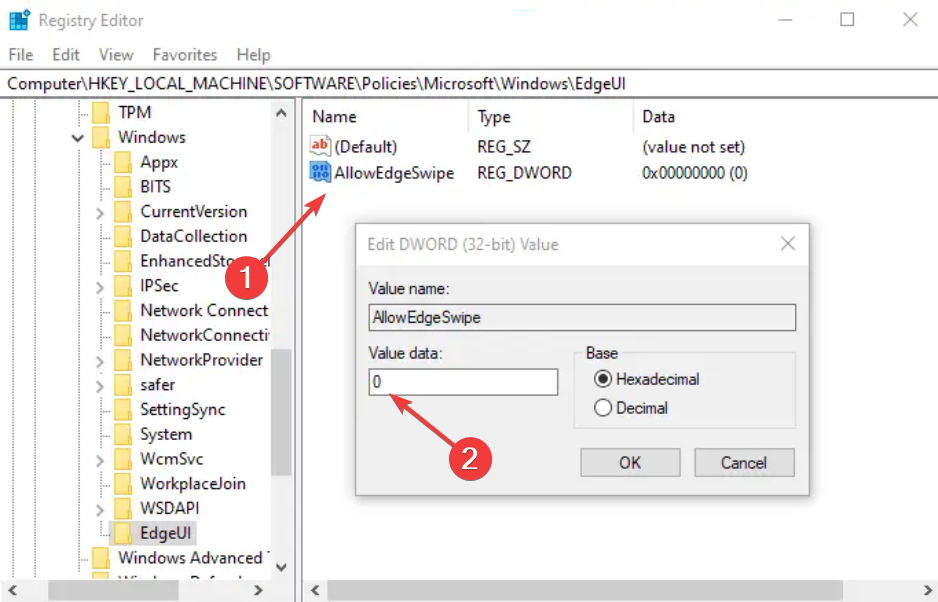
- Перезапустіть пристрій і перевірте, чи вдалося вам вимкнути бічне гортання в Windows 11.
- Як повністю видалити небажану мову відображення в Windows 11
- Як знайти та переглянути збережені паролі в Windows 11
- Як змінити роздільну здатність дисплея Hyper-V [Посібник Windows 11]
- Як перетворити динамічний диск на базовий у Windows 11
- Налаштуйте Hyper-V USB Passthrough у Windows 11
Як вимкнути всі жести Windows 11?
Щоб вимкнути жести на сенсорному екрані, перейдіть до старт > Налаштування > Bluetooth і пристрої > Сенсорна панель, потім натисніть на Жести трьома пальцями і Жести чотирма пальцями і виберіть нічого від Свайпи і Крани випадаючі меню.
Якщо вам потрібно вимкнути всі режими жестів, ви можете просто вимкнути режим планшета на конвертованих пристроях.
У нас також є корисний посібник про те, як це зробити вимкнути віджети в Windows 11 повністю, якщо вони вас турбують.
Сподіваємося, вам вдалося позбутися проблеми жесту згортання по краю, і тепер ви можете користуватися своїм пристроєм без перерв.
Якщо ви знаєте про будь-які інші перевірені методи зробити це, повідомте нам у розділі коментарів нижче.